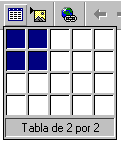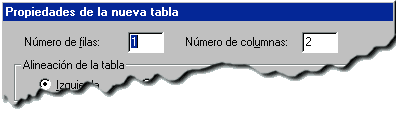Para empezar a trabajar con tablas lo haremos considerando
unos datos que se prestan a su representación por medio de este recurso.
Necesitamos publicar en la página WEB del centro
los datos de matriculación en los que vamos a incluir el número
de alumnos matriculados en cada uno de los dos grupos de cada uno de los niveles
de Educación Secundaria Obligatoria.
La forma de acceder a la herramienta de creación
de tablas es diferente en cada uno de los editores que estamos utilizando:
|
En Front Page Express disponemos de un icono
que nos puede inducir a equivocarnos ya que, visualmente, parece que sugiere
una organización en columnas más que una tabla. Sin embargo,
al presionarlo se despliega una ventana que nos informa que estamos construyendo
una tabla y el número de celdas que la forman según vamos
arrastrando el ratón.
|
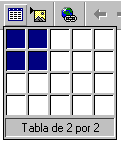 |
En el caso de Composer el icono es, gráficamente mucho más
adecuado, pero al presionarlo no se produce una selección gráfica
de las dimensiones de la tabla, sino que se presenta una pantalla con una buena
colección de opciones.
|
La imagen que he capturado presenta las opciones que
aparecen por defecto al crear una nueva tabla. Como iremos viendo en su
momento lo que suponen las variaciones en cada una de ellas te sugiero
que, en un primer momento, te limites a especificar el número de
filas y columnas.
Una vez que hemos tomado contacto con ambos entornos vamos a empezar
a realizar alguna práctica con las tablas.
|
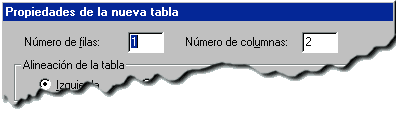 |


- Creamos en el editor un documento nuevo e insertamos en él
una tabla con 3 filas y 5 columnas.
- Dejamos, de momento, todos los apartados con los valores por
defecto que nos ofrece el programa.
- Como aún no tiene datos nuestra flamante tabla presentará
un aspecto bastante "esquelético".
- Vamos ahora rellenando las celdas con la información
pertinente. En la zona superior colocaremos los identificadores
de 1º, 2º, 3º y 4º y en la izquierda los correspondientes
a los grupos A y B. Inventamos unos datos de matrícula
para cada uno de los ocho grupos.
- Guardamos el trabajo como practica16.htm y comprobamos
los resultados en el navegador.


- Creamos en el editor un documento nuevo e insertamos en él
una tabla con 3 filas y 5 columnas.
- Como aún no tiene datos nuestra flamante tabla presentará
un aspecto bastante "esquelético".
- Vamos ahora rellenando las celdas con la información
pertinente. En la zona superior colocaremos los identificadores
de 1º, 2º, 3º y 4º y en la izquierda los correspondientes
a los grupos A y B. Inventamos unos datos de matrícula
para cada uno de los ocho grupos.
- Guardamos el trabajo como practica16.htm y comprobamos los resultados
en el navegador.
Si te has tomado la molestia de hacer el ejercicio 16 con ambos editores habrás
comprobado que los resultados obtenidos con uno y otro editor no son exactamente
iguales. Ello se debe a que los valores que aplican por defecto no son los mismos.
Así pues, es el momento de que revises cuales son los efectos que se
provocan al modificar alguno de ellos.
Explorar la pantalla de opciones de tabla de:
A partir de la tabla base que hemos creado en la práctica 16 vamos a
ir haciendo añadidos para completarla. Iremos comprobando a través
de los siguientes ejercicios que el trabajo con tablas puede resultar ciertamente
complicado debido a las características de lenguaje HTML . Por ello vamos
formular un consejo esencial para trabajar rápidamente con tablas:
 Si
nuestro objetivo es lograr una tabla compleja debemos partir de un esquema realizado
en papel y, una vez creada la estructura, rellenar los datos.
Si
nuestro objetivo es lograr una tabla compleja debemos partir de un esquema realizado
en papel y, una vez creada la estructura, rellenar los datos.
Antes de pasar al siguiente ejercicio vamos a dejar constancia de cuáles
son las etiquetas básicas que intervienen en la definición de
una tabla.
<table> Aquí se inicia
la tabla
<tr> Esta etiqueta indica el inicio de una fila
<td>Entre estas etiquetas irá el contenido
de la primera celda</td>
<td>Y aquí el de la segunda</td>
</tr> Esta indica el fin de la primera fila.
A continuación empezaría la siguiente fila con una nueva etiqueta
<tr> y las correspondientes a las celdas hasta el cierre de la nueva fila
con </tr>
</table>
 Si en alguna ocasión
modificas una tabla trabajando directamente sobre el código ten en cuenta
que la ausencia de una etiqueta de cierre puede hacer que el contenido de la
página se haga invisible, especialmente si se visita la página
con Netscape, ya que Explorer es algo más tolerante a este tipo de errores
en el código de la página.
Si en alguna ocasión
modificas una tabla trabajando directamente sobre el código ten en cuenta
que la ausencia de una etiqueta de cierre puede hacer que el contenido de la
página se haga invisible, especialmente si se visita la página
con Netscape, ya que Explorer es algo más tolerante a este tipo de errores
en el código de la página.
Iremos viendo más adelante los atributos que pueden
acompañar a las etiquetas, pero por el momento nos resultará suficiente
lo que acabamos de ver para continuar avanzando en las prácticas.


Vamos a partir de la tabla que creamos en la práctica 16
y le añadiremos una fila por encima para agrupar los datos
en Primer y Segundo Ciclo.
- Abre el archivo practica16.htm si lo habías
cerrado
- Pulsa con el botón derecho sobre cualquier
celda de la primera fila y elige Insertar / Fila
- Comprobarás que, desgraciadamente,
la fila se ha insertado a continuación, con lo que necesitarás
mover los datos a su lugar correcto. (Dado que no son muy extensos
es preferible volver a teclearlos en vez de estar cortando y pegando).
- Sitúate ahora en la celda que se encuentra
encima de la que contiene la referencia al curso 1º y, pulsando
con el botón derecho, selecciona Propiedades
de la tabla / pestaña Celda. En las casillas que aparecen
tras la alineación horizontal y vertical indica que la
celda debe abarcar 1 fila y 2 columnas.
- Tras repetir la operación con la celda
situada encima de la referencia a 3º comprobarás que
han aparecido un par de celdas vacías a la derecha. A partir
de este momento, cada vez que aparezcan celdas vacías después
de una modificación procederemos a borrarlas (Botón
derecho / Eliminar / Celda)
- Rellena las celdas superiores con el texto
Primer Ciclo y Segundo Ciclo respectivamente.
- Guarda el trabajo como practica17.htm y comprueba los
resultados en el navegador.


Vamos a partir de la tabla que creamos en la práctica 16
y le añadiremos una fila por encima para agrupar los datos
en Primer y Segundo Ciclo.
- Abre el archivo practica16.htm si lo habías
cerrado
- Pincha con el ratón en alguna de las celdas de la primera
fila
- Acudimos al menú Tabla, seleccionamos
Insertar filas o columnas y especificamos en la ventana de
diálogo que queremos una fila situada encima del punto
en que se encuentra el cursor.
- Sitúate ahora en la celda que se encuentra
encima de la que contiene la referencia al curso 1º. Arrastra
el ratón para seleccionar esa celda y la que está
a su derecha y utiliza el menú Tabla / Combinar celdas
- Repite la operación con la celda situada encima
de la referencia a 3º.
- Rellena las celdas superiores con el texto
Primer Ciclo y Segundo Ciclo respectivamente.
- Guarda el trabajo como practica17.htm y comprueba los
resultados en el navegador.
Independientemente del editor que hayas utilizado habrás comprobado
que para asegurarte de los resultados obtenidos lo más recomendable es
cargar la página en un navegador.

Cuando
deseamos borrar alguna celda (no su contenido) es sencillo si se está
utilizando Front Page Express, ya que basta con pulsar la tecla suprimir. Sin
embargo, si se utiliza Composer habrá que pulsar el botón derecho
y elegir
Eliminar celda ya que si lo hacemos por teclado nos dirá
que no hay nada que suprimir.

A
la hora de copiar o cortar varias celdas a la vez notarás una importante
diferencia: mientras que Composer no salta los códigos de definición
de celda y lanza un mensaje de error si lo intentamos, Front Page Express copia
o corta los datos y los códigos que delimitan las celdas sin ningún
problema.
Veamos algunos de los atributos que han ido apareciendo en el
código al realizar uniones de celdas.
Rowspan sirve para indicar el número de columnas que ocupará una
celda. Por ejemplo: <td rowspan=2></td>
nos serviría para crear una celda que visualmente sería el resultado
de unir verticalmente dos celdas de la misma columna.
Colspan lo utilizamos para unir celdas horizontalmente. Así <td
colspan=3></td> produciría una celda que se extendería
horizontalmente a lo largo de 3 columnas.